
时间:2021-02-15 17:31:50 来源:www.win10xitong.com 作者:win10
win10系统如何取消默认谷歌浏览器设置的问题偶尔都会出现在大家使用win10系统的时候,而且如果遇到win10系统如何取消默认谷歌浏览器设置的问题又对电脑接触的时间不长,那就不知道该怎么解决了。万一现在身边没有人帮忙,那我们自己试着来解决吧,小编在这里先给出一个解决这个问题的步骤:1、点击win10系统任务栏的Chrome浏览器,打开后点击【设置】。2、接着在弹出来的页面中点击【显示高级设置】就轻而易举的处理好了。要是还不明白的话就可以一起再来看看win10系统如何取消默认谷歌浏览器设置的完全操作方式。
推荐系统下载:win10专业版
win10系统如何关闭默认的Google浏览器
第一步:在win10系统任务栏点击Chrome浏览器,打开后点击【设置】。
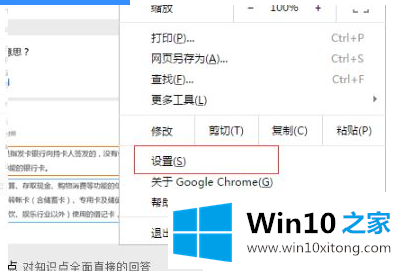
第二步:然后在弹出页面点击【显示高级设置】。
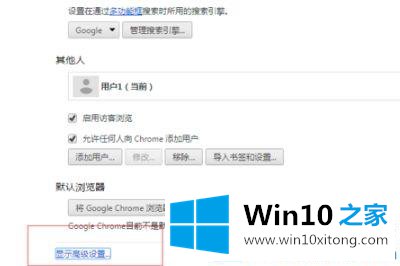
第三步:鼠标滑动到底部,点击Win10 Home所示的【重置设置】,在弹出的页面中重置。

win10系统就是这样取消所有默认的Google浏览器设置的。更多win10系统教程聚焦Win10 Home官网。
以上内容就是告诉了大家win10系统如何取消默认谷歌浏览器设置的完全操作方式,还没有学会的网友可以再多阅读几次上面的内容,按照方法一步一步的做,就可以解决的。最后希望多多支持本站。